การเริ่มต้นใช้งาน UI ระยะไกล
หากต้องการใช้ UI ระยะไกล ให้ใส่ที่อยู่ IP ของเครื่องลงในเว็บเบราว์เซอร์บนคอมพิวเตอร์ และเข้าสู่โหมดผู้จัดการระบบหรือโหมดผู้ใช้ทั่วไป ฟังก์ชันที่ใช้งานได้กับ UI ระยะไกลจะแตกต่างกันไปตามโหมดที่คุณลงชื่อเข้าใช้
เมื่อตั้งค่าการจัดการ ID ของแผนก คุณต้องเข้าสู่ระบบด้วย ID ของแผนก โหมดที่คุณเข้าสู่ระบบจะแตกต่างกันไป ขึ้นอยู่กับการตั้งค่า ID ของผู้จัดการระบบ
เมื่อตั้งค่าการจัดการ ID ของแผนก คุณต้องเข้าสู่ระบบด้วย ID ของแผนก โหมดที่คุณเข้าสู่ระบบจะแตกต่างกันไป ขึ้นอยู่กับการตั้งค่า ID ของผู้จัดการระบบ
การเตรียมการที่จำเป็น |
ตรวจสอบสภาพแวดล้อมการทำงานของ UI ระยะไกล สภาพแวดล้อมที่รองรับ เชื่อมต่อคอมพิวเตอร์ที่คุณใช้เพื่อควบคุม UI ระยะไกลกับเครื่องผ่านเครือข่าย การตั้งค่าเครือข่าย ตรวจสอบที่อยู่ IP ของเครื่อง การตรวจสอบสถานะเครือข่ายและการตั้งค่า |
1
จากเว็บเบราว์เซอร์บนคอมพิวเตอร์ ให้เข้าถึง URL ต่อไปนี้
http://<ที่อยู่ IP ของเครื่อง>/ |
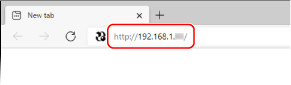
หน้าจอเข้าสู่ระบบ UI ระยะไกลจะปรากฏขึ้น
เมื่อมีการเข้ารหัสการสื่อสาร UI ระยะไกล ข้อความเตือนเกี่ยวกับใบรับรองความปลอดภัยอาจปรากฏขึ้น หากไม่มีปัญหากับใบรับรองหรือการตั้งค่า TLS คุณสามารถดำเนินการต่อไปได้
เมื่อมีการเข้ารหัสการสื่อสาร UI ระยะไกล ข้อความเตือนเกี่ยวกับใบรับรองความปลอดภัยอาจปรากฏขึ้น หากไม่มีปัญหากับใบรับรองหรือการตั้งค่า TLS คุณสามารถดำเนินการต่อไปได้
เมื่อใส่ที่อยู่ IPv6 ให้ใส่ที่อยู่ IP ในวงเล็บ [ ]
ตัวอย่าง:
http://[fe80:2e9e:fcff:fe4e:dbce]/
 หากหน้าจอเข้าสู่ระบบ UI ระยะไกลไม่แสดงขึ้นมา
หากหน้าจอเข้าสู่ระบบ UI ระยะไกลไม่แสดงขึ้นมา
เมื่อข้อความอย่างเช่น [Cannot access Remote UI.] แสดงขึ้นมา และหน้าจอเข้าสู่ระบบไม่แสดงขึ้นมา ให้ดูที่ส่วนต่อไปนี้:
ไม่สามารถเข้าถึง UI ระยะไกลหรือ Send Function Setting Tool (เครื่องมือการตั้งค่าฟังก์ชันการส่ง)
ไม่สามารถเข้าถึง UI ระยะไกลหรือ Send Function Setting Tool (เครื่องมือการตั้งค่าฟังก์ชันการส่ง)
2
ใส่หน่วยข้อมูลที่จำเป็นเพื่อเข้าสู่ระบบ
 เมื่อไม่ได้ตั้งค่าการจัดการ ID ของแผนกไว้
เมื่อไม่ได้ตั้งค่าการจัดการ ID ของแผนกไว้
เลือก [System Manager Mode] หรือ [General User Mode] และใส่หน่วยข้อมูลที่จำเป็นตามสถานะการตั้งค่า
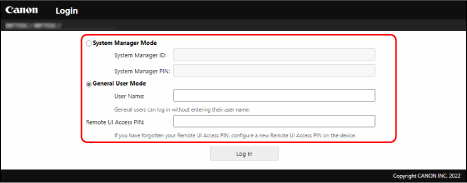
[System Manager Mode]
เมื่อตั้งค่า ID ของผู้จัดการระบบไว้ ให้ใส่ ID ของผู้จัดการระบบและ PIN ของผู้จัดการระบบ ID และ PIN ของผู้จัดการระบบ
* เมื่อเข้าสู่ระบบด้วยโหมดผู้จัดการระบบ คุณต้องเปลี่ยนแปลง PIN ของผู้จัดการระบบจากการตั้งค่าเริ่มต้น การตั้งค่า ID และ PIN ของแผนกสำหรับผู้ดูแลระบบ
[General User Mode]
คุณสามารถเข้าสู่ระบบโดยไม่ต้องใส่ชื่อผู้ใช้ แต่ต้องใส่ชื่อผู้ใช้ที่พิมพ์เมื่อตรวจสอบและยกเลิกงานที่รอพิมพ์
* หากไม่ได้กำหนดชื่อผู้ใช้ในโปรแกรมควบคุมเครื่องพิมพ์ ระบบจะตั้งชื่อผู้ใช้สำหรับเข้าสู่ระบบของคอมพิวเตอร์ที่ส่งข้อมูลการพิมพ์โดยอัตโนมัติ
[Remote UI Access PIN]
เมื่อกำหนด PIN สำหรับการเข้าถึง UI ระยะไกลไว้ ให้ใส่ PIN
 เมื่อตั้งค่าการจัดการ ID ของแผนกไว้
เมื่อตั้งค่าการจัดการ ID ของแผนกไว้
ใส่ ID และ PIN ของแผนก
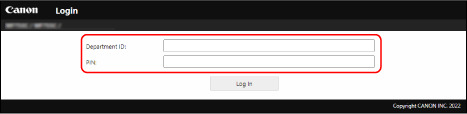
เมื่อกำหนด ID ของผู้จัดการระบบไว้
เมื่อจะเข้าสู่ระบบในโหมดผู้จัดการระบบ ให้ใส่ ID ของผู้จัดการระบบ และ PIN ของผู้จัดการระบบ
เมื่อใส่ ID ของแผนกอื่นๆ ที่ไม่ใช่ ID ของผู้จัดการระบบ คุณจะเข้าสู่ระบบในโหมดผู้ใช้ทั่ว
เมื่อใส่ ID ของแผนกอื่นๆ ที่ไม่ใช่ ID ของผู้จัดการระบบ คุณจะเข้าสู่ระบบในโหมดผู้ใช้ทั่ว
เมื่อไม่ได้กำหนด ID ของผู้จัดการระบบไว้
ไม่ว่าจะใส่ ID ของแผนกใดก็ตาม คุณจะเข้าสู่ระบบด้วยโหมดผู้จัดการระบบ ID และ PIN ของผู้จัดการระบบ
* เมื่อเข้าสู่ระบบด้วยโหมดผู้จัดการระบบ คุณต้องเปลี่ยนแปลง PIN ของผู้จัดการระบบจากการตั้งค่าเริ่มต้น การตั้งค่า ID และ PIN ของแผนกสำหรับผู้ดูแลระบบ
3
คลิก [Log In]
หน้าพอร์ทัลของ UI ระยะไกลปรากฏขึ้น หน้าพอร์ทัลของ UI ระยะไกล
4
เมื่อคุณดำเนินการเสร็จสมบูรณ์แล้ว ให้คลิก [Log Out]
หน้าจอเข้าสู่ระบบจะปรากฏขึ้นหลังจากล็อกเอาต์ออกจาก UI ระยะไกล
 |
อย่าเข้าถึงเว็บไซต์อื่นๆ เมื่อใช้ UI ระยะไกล |
 | |
การตั้งค่าระยะเวลาเพื่อให้ระบบล็อกเอาต์ผู้ใช้โดยอัตโนมัติผู้ใช้จะล็อกเอาต์ออกจาก UI ระยะไกลโดยอัตโนมัติ หากไม่มีการดำเนินการใดๆ ในช่วงระยะเวลาหนึ่ง ใช้ขั้นตอนต่อไปนี้เพื่อตั้งเวลาจนกว่าผู้ใช้จะออกจากระบบ
|
 [Settings/Registration]
[Settings/Registration]